- in окна by Администратор
Исправить ошибку установщика Star Citizen в Windows 10

Star Citizen — популярная многопользовательская игра, разработанная Cloud Imperium Games. Она привлекла так много игроков по всему миру, и эта игра об исследовании космоса не имеет никаких препятствий и доставляет геймерам 100% удовольствие. Размер файла Star Citizen имеет смысл, поскольку эта игра содержит галактики, которые можно исследовать и использовать. Но, как и во многих онлайн-ошибках, в Star Citizen тоже есть ошибки. Когда вы пытаетесь установить, обновить или загрузить игру, вы можете столкнуться с ошибкой установщика Star Citizen на вашем ПК с Windows 10. Иногда эта ошибка может сопровождаться сообщением: В процессе установки произошла ошибка. Некоторые пользователи также сообщают, что эта ошибка возникает при попытке войти в систему. PTU (Вселенная публичного тестирования). Тем не менее, существует гораздо больше причин, вызывающих ошибку установщика Star Citizen в Windows 10. Продолжайте читать это руководство, чтобы исправить проблему с журналами проверки ошибок установщика Star Citizen с помощью некоторых эффективных шагов по устранению неполадок.

Как исправить ошибку установщика Star Citizen в Windows 10
Проанализировав несколько отчетов и онлайн-платформ, мы собрали список причин, вызывающих ошибку установки Star Citizen. Проанализируйте их глубже, и вы получите представление о том, как устранить проблему, выполнив соответствующие решения.
- Развращать данные в папка ПОЛЬЗОВАТЕЛЬ является распространенной причиной, вызывающей обсуждаемую проблему.
- An сверхзащитный антивирусный пакет и компоненты брандмауэра помещают ваши файлы в карантин, и вы не можете устанавливать или загружать обновления игры на свой компьютер с Windows 10.
- Вы используете несовместимый лаунчер игр а в некоторых случаях вы используете не тот лаунчер.
- Если файлы Star Citizen распространяются на вашем компьютере в виде нескольких компонентов, большое недопонимание может возникнуть в игровых модулях.
- Если вы используете выделенный SSD для установки всех игр на ваш компьютер, иногда поврежденный компонент на SSD может привести к проблеме с журналами ошибок установщика Star Citizen.
- Там есть нет достаточного места на свой компьютер с Windows 10, чтобы установить игру. Вам необходимо удалить ненужные файлы и управлять хранилищем для установки Star Citizen, поскольку для этого на вашем диске требуется большой размер.
- Графические драйверы на вашем компьютере несовместим или устарел.
- Вы используете устаревший версия Operating System и, следовательно, требования игры не удовлетворены. Как исправить ошибку установщика Star Citizen в Windows 10
Вот несколько распространенных идей по устранению неполадок, которые помогут вам исправить ошибку установщика Star Citizen в Windows 10.
Метод 1: основные методы устранения неполадок
Следуйте этим основным методам устранения неполадок, чтобы решить указанную проблему.
1. Перезагрузите компьютер
Общий способ исправить все временные сбои, связанные с Star Citizen, — это перезагрузить компьютер. Вы можете перезагрузить компьютер, выполнив следующие действия.
1. Перейдите в меню Windows Power User, нажав кнопку Windows + клавиши X одновременно.
2. Теперь нажмите Выключить или выйти.
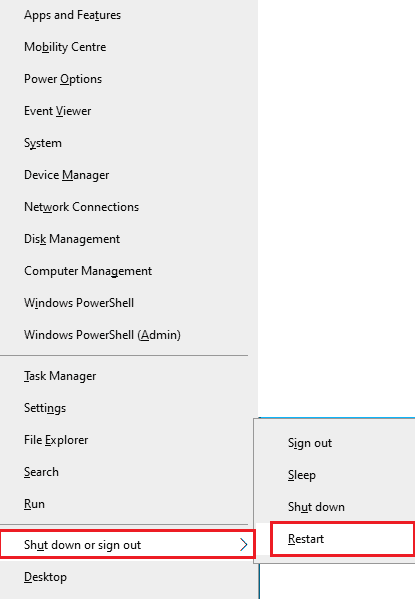
3. Наконец, нажмите на Перезапуск.
2. Обеспечьте стабильное сетевое соединение.
Нестабильное и неадекватное подключение к Интернету приводит к проблемам с журналами проверки ошибок установщика Star Citizen. Кроме того, если между вашим маршрутизатором и ПК существуют какие-либо препятствия или помехи, они могут мешать беспроводному сигналу и вызывать проблемы со стабильностью. Попробуйте запустить испытание скорости чтобы проверить скорость сети вашего компьютера.
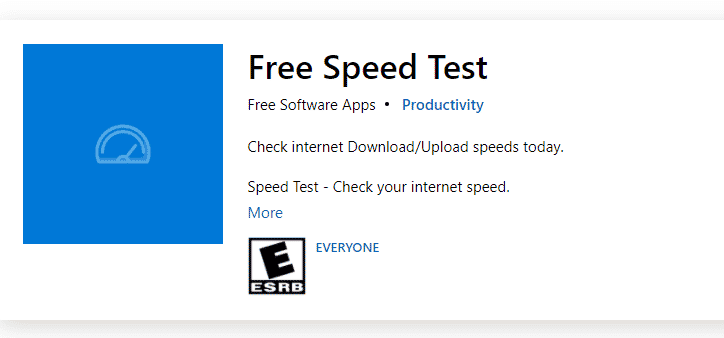
Если вы подозреваете, что существует проблема нестабильности, ознакомьтесь с нашим руководством «Устранение проблем с сетевым подключением в Windows 10», чтобы исправить ее.
3. Закройте фоновые процессы
Несколько пользователей подтвердили, что журналы проверки ошибок установщика Star Citizen можно устранить, закрыв все фоновые программы и приложения, работающие на ПК с Windows 10. Чтобы сделать то же самое, выполните действия, описанные в нашем руководстве «Как завершить задачу в Windows 10», и действуйте согласно инструкциям.
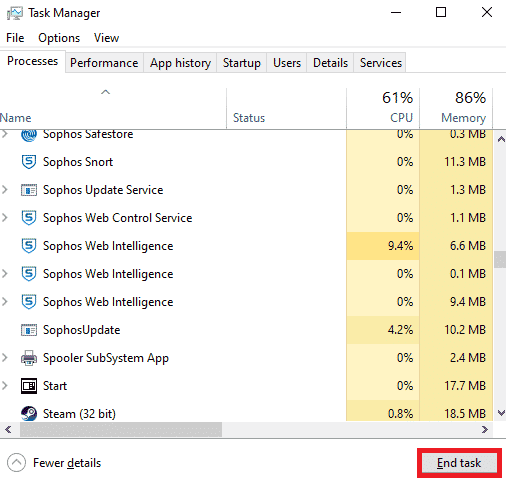
Закрыв все фоновые процессы, проверьте, удалось ли вам исправить ошибку установки Star Citizen.
Читайте также: Исправить основной рабочий процесс MoUSO в Windows 10
Способ 2. Запустите установщик от имени администратора.
Если у Star Citizen нет необходимых административных привилегий, некоторые важные функции игры будут ограничены, что приведет к ошибке установки Star Citizen каждый раз, когда вы открываете игру или устанавливаете какие-либо обновления. Следуйте инструкциям ниже, чтобы запустить игру от имени администратора.
1. Щелкните правой кнопкой мыши на Ярлык Star Citizen на рабочем столе или перейдите в каталог установки и щелкните по нему правой кнопкой мыши. Затем выберите Объекты опцию.
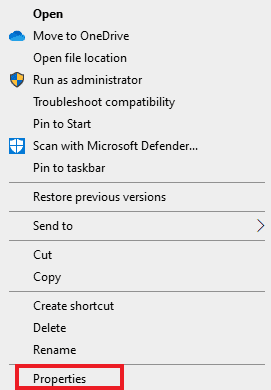
2. Теперь перейдите к Совместимость и нажмите Запускать эту программу от имени администратора.
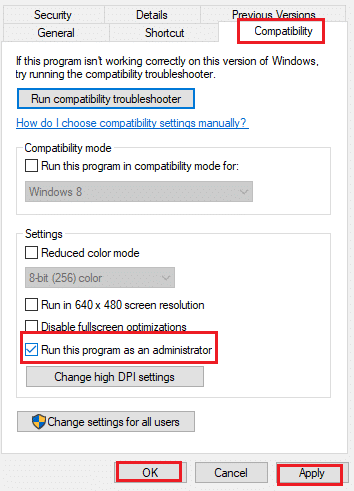
3. Наконец, нажмите на Применить и OK чтобы сохранить изменения. Проверьте, решена ли проблема с установщиком Star Citizen.
Способ 3. Управление хранилищем для установки Star Citizen
Если на вашем компьютере нет места для установки Star Citizen, вы столкнетесь с проблемой установки Star Citizen. Игра занимает более 15 ГБ места на вашем диске, и если вы все же хотите обновить игру, это займет еще немного места. Итак, на жестком диске будет занято почти 100 ГБ места, если вы установите игру и будете долго ею пользоваться. Итак, в качестве первого шага процесса устранения неполадок проверьте, достаточно ли места на вашем компьютере, особенно на диске, на котором вы устанавливаете игру. Лишь немногие пользователи сообщили, что очистка дискового пространства на компьютере помогла им разобраться с ошибкой установки Star Citizen. Это позволит вашему компьютеру при необходимости устанавливать новые файлы, что поможет вам решить проблему. Следуйте нашему руководству «10 способов освободить место на жестком диске в Windows», которое поможет вам удалить все ненужные файлы на вашем компьютере с Windows 10.
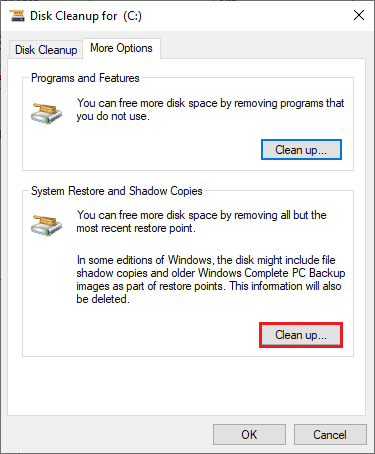
Читайте также: Исправить «Недостаточно памяти для обработки этой команды»
Способ 4: удалить папку USER
Многие пользователи сообщают, что ошибку установщика Star Citizen в Windows 10 можно исправить, удалив папку USER в файловом менеджере. Это устраняет большинство проблем с целостностью игры, и если вы считаете, что этот сценарий применим и к вам, следуйте приведенным ниже инструкциям, чтобы сделать то же самое.
1. Сначала закройте все фоновые процессы.
2. Затем нажмите кнопку Windows + клавиши E вместе, чтобы открыть Проводник.
3. Перейдите к установка каталог Star Citizen, как показано ниже:
D:RSI LauncherStarCitizen LIVE
Примечание: Указанный выше путь к каталогу установки может отличаться для всех пользователей. Вы можете пойти в конкретный Локальный диск (например, C или D) куда вы сохранили файлы.
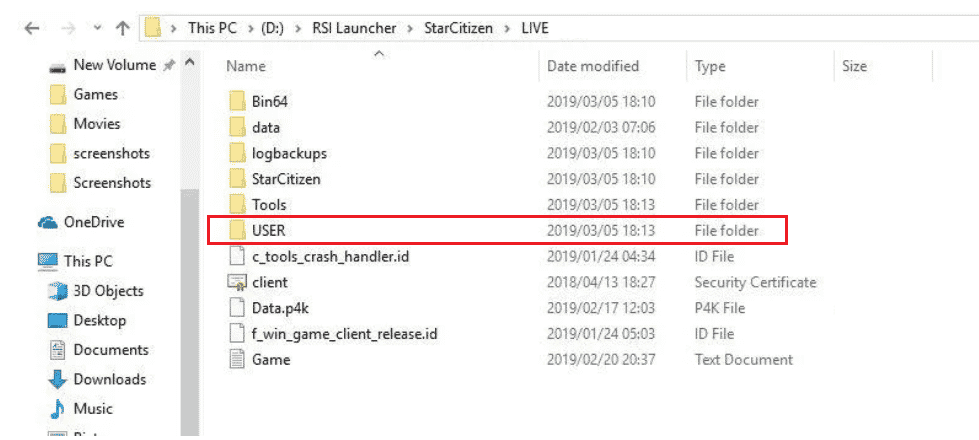
4. Затем прокрутите вниз и дважды щелкните значок USER папку.
5. Выберите все файлы внутри USER папку, нажав Ctrl + A клавиши вместе и ударяя по Удалить .
6. Затем перейдите к Корзина и очистите там все удаленные файлы.
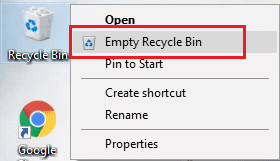
7. Наконец, запустите игру и завершите процесс входа в систему. Проверьте, не столкнулись ли вы снова с проблемой установки Star Citizen.
Способ 5: использовать новый лаунчер
Многие затронутые пользователи решили проблему, используя новую программу запуска, чтобы устранить все проблемы несовместимости. Итак, если вы считаете, что ваша программа запуска несовместима с текущей версией игры, выполните следующие действия, чтобы исправить это.
Примечание: Прежде чем устанавливать игру, обязательно закройте все фоновые процессы, связанные с игрой.
1. Загрузите Star Citizen лаунчер с официального сайта
Примечание: Убедитесь, что файл запуска игры установлен в том же месте, где вы установили игру.

2. После установки игры на ПК перезапустите игру, установите все обновления и проверьте, не повторится ли проблема снова.
Способ 6: удалить RSILauncher из AppData
Иногда проблема возникает из-за временных поврежденных папок на вашем компьютере с Windows 10. Когда вы устанавливаете игру, установщик создает файл обновления в вашем проводнике. В некоторых редких случаях эти папки могут быть повреждены и не позволят игре запускать обновления. Если вы не знаете, как удалить папки RSILauncher и RSI с вашего компьютера, выполните следующие действия.
1. Нажмите Windows + клавиши E вместе, чтобы открыть Проводник.
2. Теперь перейдите в следующее место пути по одному.
C:UsersUSERNAMEAppDataLocal C: ПользователиUSERNAMEAppDataRoaming
Примечание: Убедитесь, что вы проверили Скрытые элементы коробка в Вид вкладка, чтобы просмотреть папку AppData.
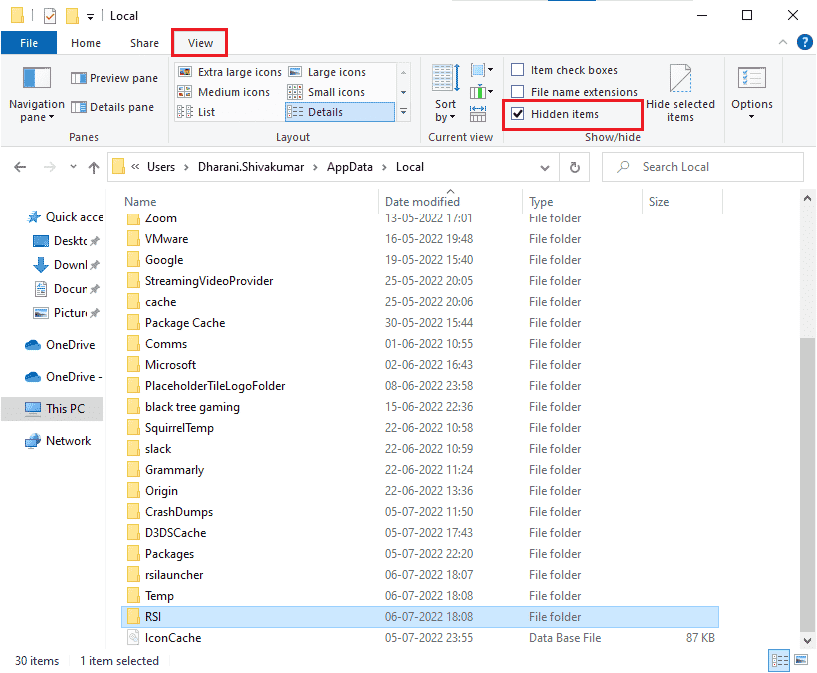
3. Теперь найдите rsilauncher и RSI папки, щелкните их правой кнопкой мыши и выберите Удалить опцию.
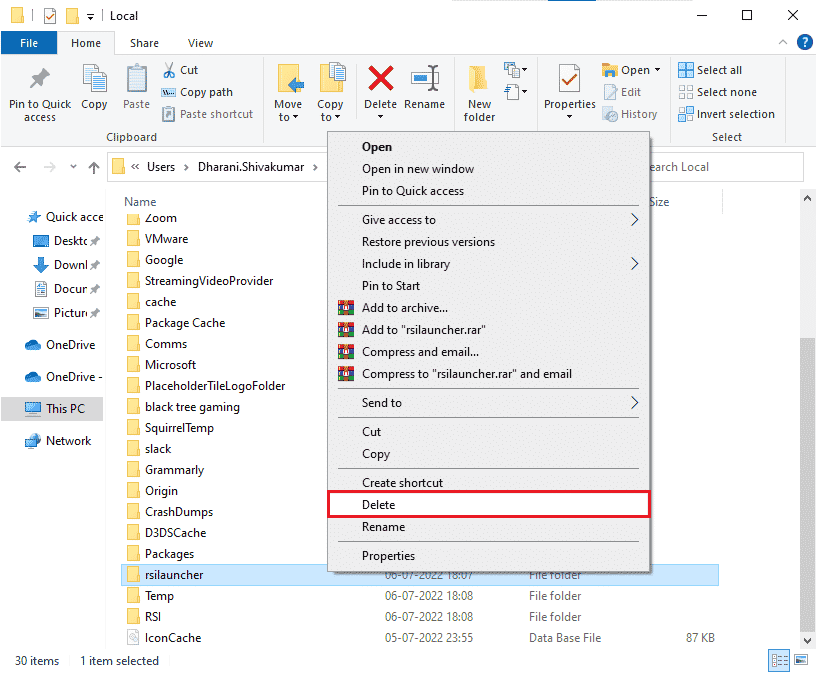
4. После удаления этих папок перезапустите игру, чтобы проверить, можете ли вы обновить игру без ошибки Star Citizen 10002 или журналов проверки ошибок установщика.
Читайте также: Исправить отсутствие прав доступа к файлам Steam в Windows 10
Способ 7: переименовать файл хостов
Любые неправильные записи RSI в файле хостов могут привести к ошибке установки Star Citizen. Вы можете решить проблему, удалив неправильные записи RSI из файла хостов, как описано ниже.
1. Нажмите Windows + E ключи вместе, чтобы открыть Проводник.
2. Теперь переключитесь на Вид и проверьте Скрытые элементы коробка в Показать / Скрыть .
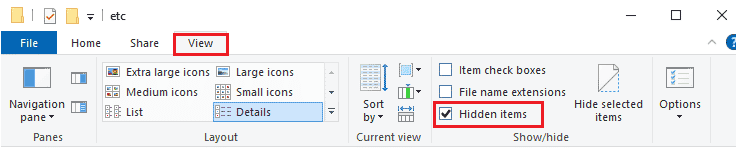
3. Теперь скопируйте и вставьте следующий путь в путь навигации Проводника. Здесь нажмите на Расширения имен файлов поле под Посмотреть вкладку как показано.
C: WindowsSystem32driversetc
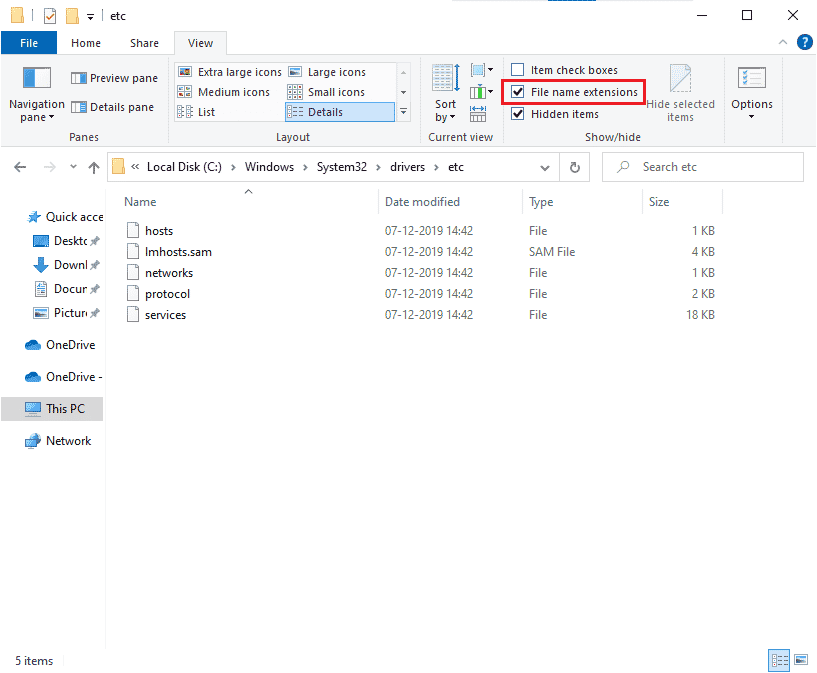
4. Теперь выберите и щелкните правой кнопкой мыши кашель файл и выберите Переименовывать вариант, как показано. Переименуйте файл как хосты.старый.
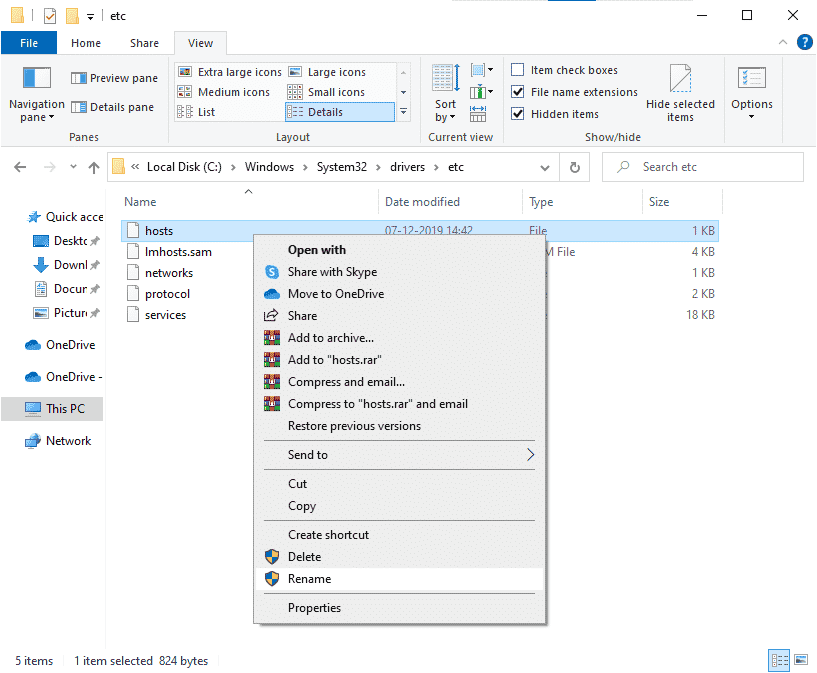
5. Теперь файл hosts с неверными записями будет игнорироваться, и в следующий раз при запуске обновлений игры вы не столкнетесь с ошибкой установки Star Citizen.
Способ 8: обновить Windows
Если на вашем компьютере с Windows 10 есть какие-либо ошибки, вызывающие ошибку установщика Star Citizen Windows 10, вы можете решить проблему, обновив операционную систему Windows 10. Если вы не знаете, как обновить свой компьютер с Windows 10, следуйте нашему руководству «Как загрузить и установить последнее обновление Windows 10» и действуйте согласно инструкциям.
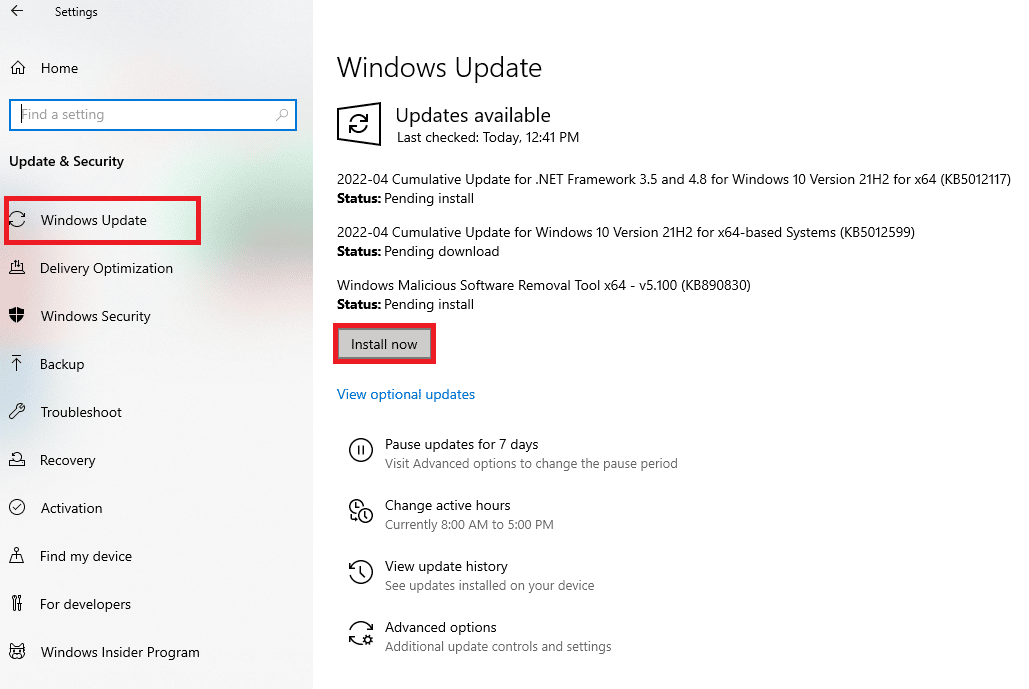
После обновления операционной системы Windows проверьте, устранена ли ошибка установщика Star Citizen Windows 10.
Читайте также: Исправить службу Центра обновления Windows, которую невозможно остановить
Метод 9. Обновите графические драйверы.
Star Citizen — это графическая игра, и для непрерывного игрового процесса все графические драйверы на вашем компьютере должны быть совместимы и иметь последнюю версию. Если драйверы устарели или неисправны, вам необходимо обновить их все. Все новейшие обновления драйверов публикуются на соответствующих официальных сайтах, или вы можете обновить их вручную. Ознакомьтесь с нашим руководством «4 способа обновления графических драйверов в Windows 10», чтобы обновить все драйверы и проверить, можете ли вы установить обновления игры.

Способ 10: переустановить графические драйверы
Если после обновления графических драйверов вы по-прежнему видите журналы ошибок установщика Star Citizen, переустановите драйверы устройств, чтобы устранить любые проблемы несовместимости. Существует множество способов переустановки драйверов в Windows. Тем не менее, если вы не знаете, как это реализовать, ознакомьтесь с нашим руководством «Как удалить и переустановить драйверы в Windows 10» и реализовать то же самое.

После переустановки драйверов графического процессора проверьте, устранены ли журналы ошибок установщика Star Citizen.
Читайте также: Как определить, что ваша видеокарта умирает
Способ 11: откат обновлений графического драйвера
Если текущая версия графических драйверов несовместима с вашей игрой, то обновлять или переустанавливать их бесполезно. Все, что вам нужно сделать, это откатить драйверы до предыдущей версии, следуя нашему руководству «Как откатить драйверы в Windows 10».
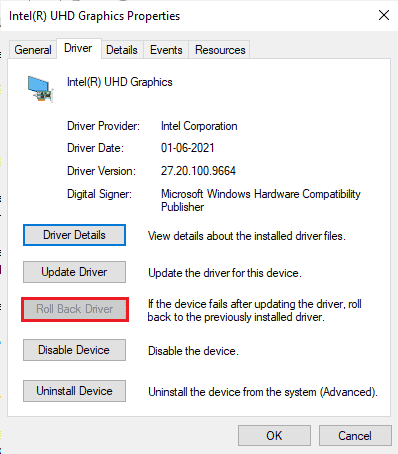
Теперь проверьте, устранена ли ошибка установки Star Citizen.
Способ 12: изменить настройки брандмауэра Защитника Windows
На вашем компьютере возникнет ошибка установщика Star Citizen Windows 10 из-за чрезмерной защиты пакета брандмауэра на ПК с Windows 10. Чтобы решить проблему, вы можете добавить новое правило для своей игры, внести игру в белый список или в качестве последнего исправления временно отключить брандмауэр.
Вариант I: Белый список Star Citizen
Чтобы разрешить Star Citizen в брандмауэре Защитника Windows, следуйте инструкциям в нашем руководстве «Разрешить или заблокировать приложения через брандмауэр Windows».
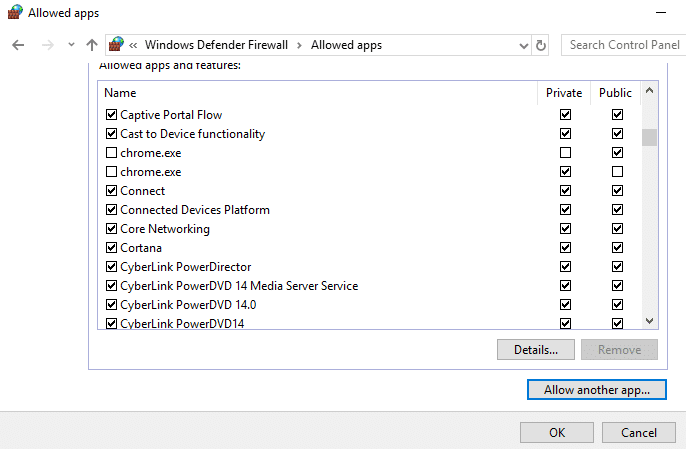
Вариант II. Отключите брандмауэр Защитника Windows (не рекомендуется)
Если внесение игры в белый список вам не помогло, вам поможет наше руководство «Как отключить брандмауэр Windows 10».
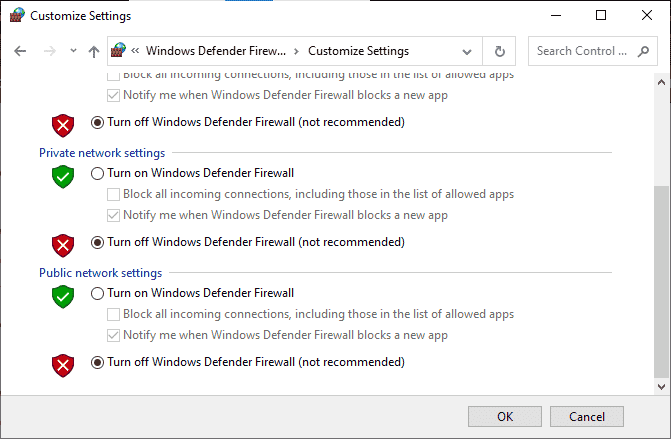
Вариант III: создать новое правило в брандмауэре
1. Хит Windows key и введите Брандмауэр Защитника Windows, затем нажмите на Запуск от имени администратора.
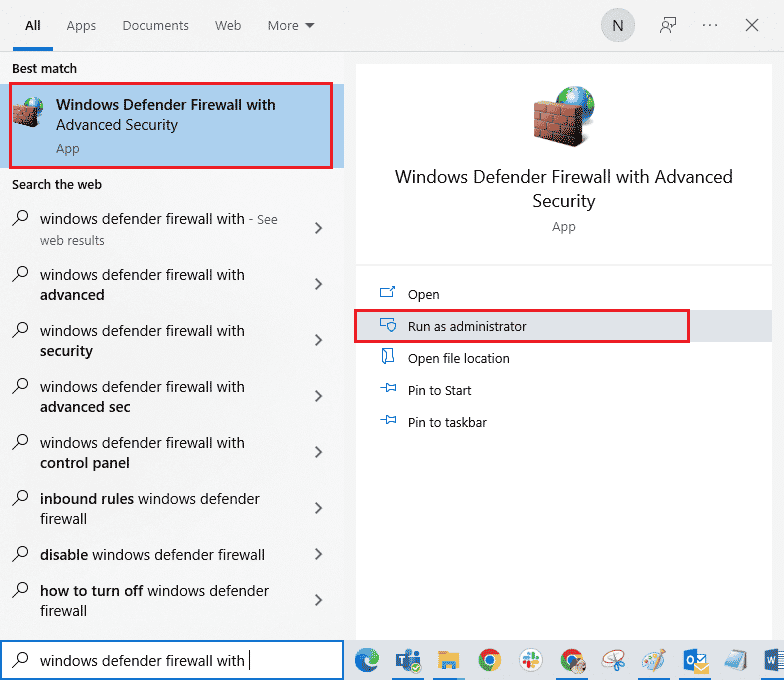
2. На левой панели выберите Входящие правила опцию.
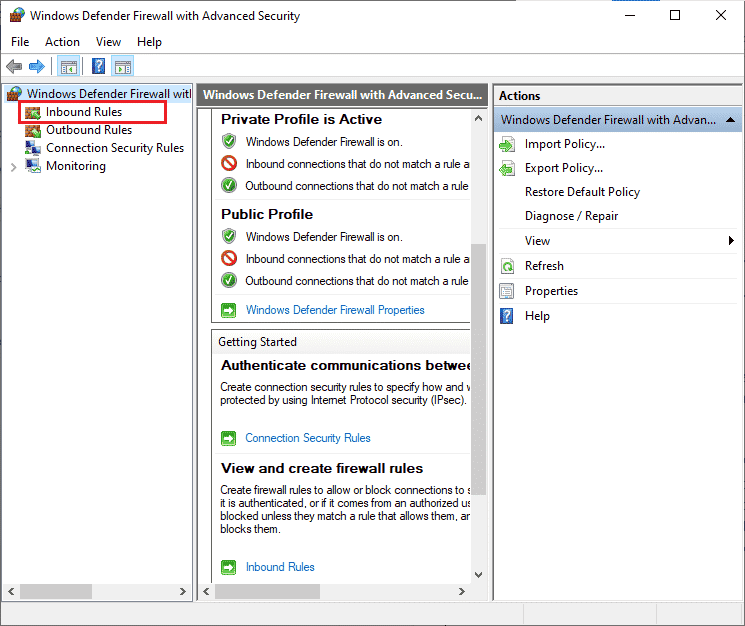
3. Перейдите на правую панель и выберите Новое правило… как изображено.
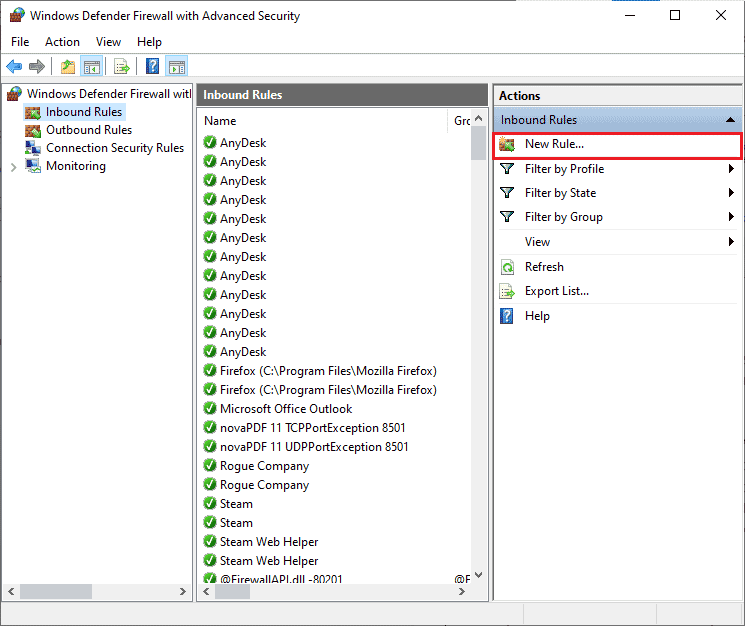
4. Затем убедитесь, что вы выбрали FitPartner™ вариант под Какой тип правила вы хотели бы создать? меню и выберите пункт Далее> как изображено.
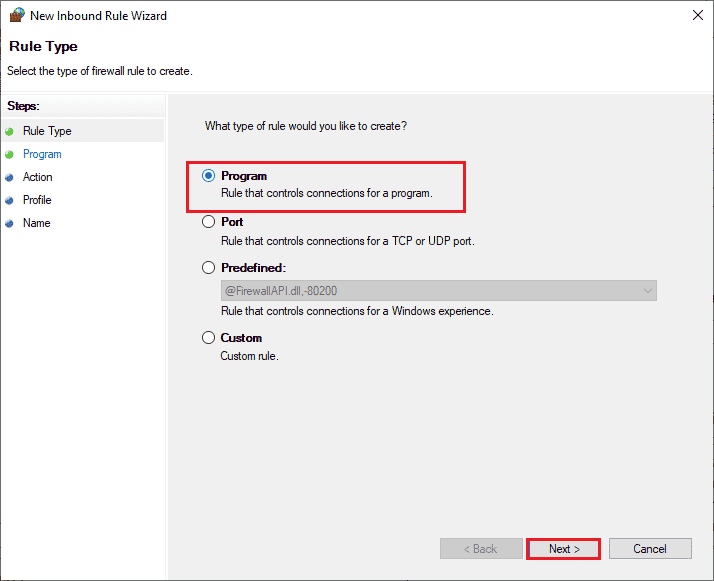
5. Теперь выберите Обзор ... рядом с Путь к этой программе: как показано.
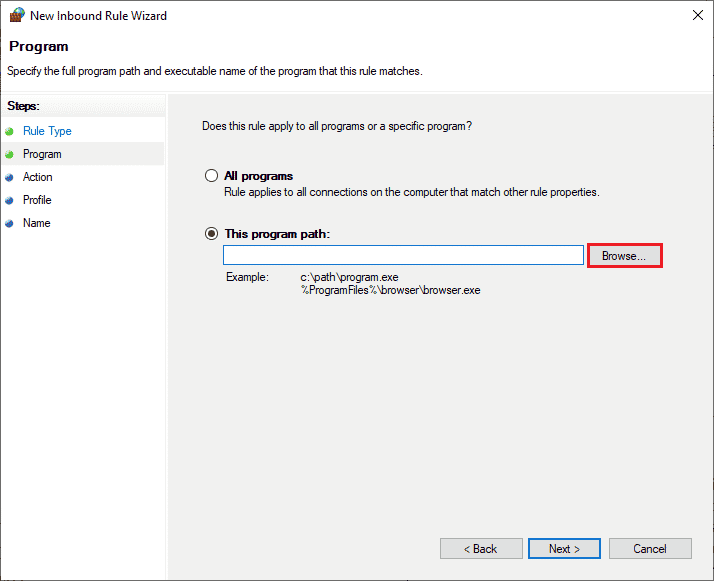
6. Теперь перейдите в C:Программные файлы (x86)Star Citizen путь и дважды щелкните значок установка файл. Здесь нажмите на Откройте .
7. Нажмите здесь Следующая> в Мастер создания нового входящего правила окно, как показано на рисунке.
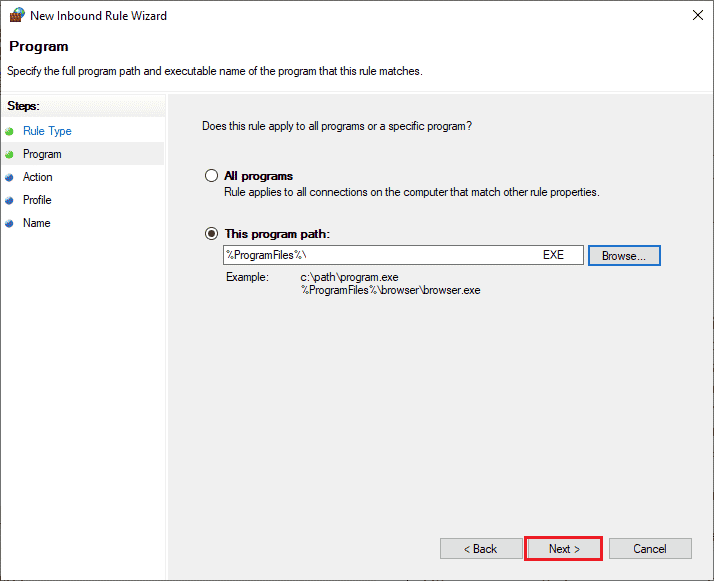
8. Затем нажмите Разрешить соединение и Следующая> как показано.
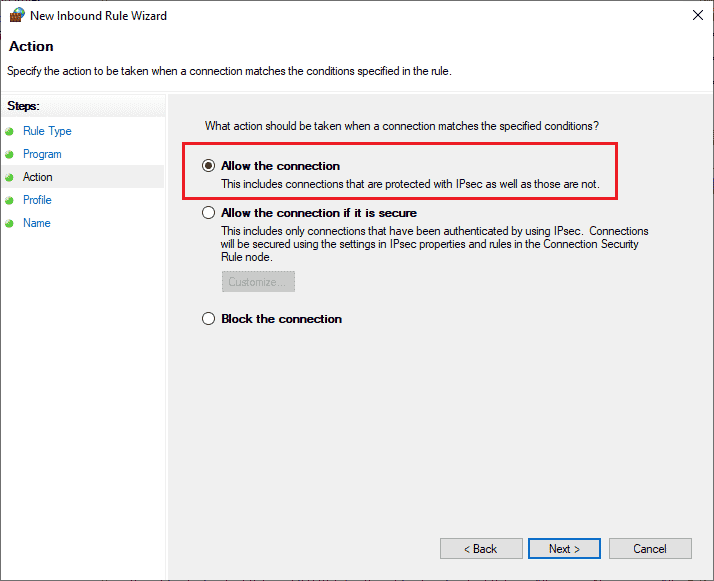
9. Убедитесь, что Домен, Частный, Публичный нажимаются на поля и выбираются Следующая> опцию.
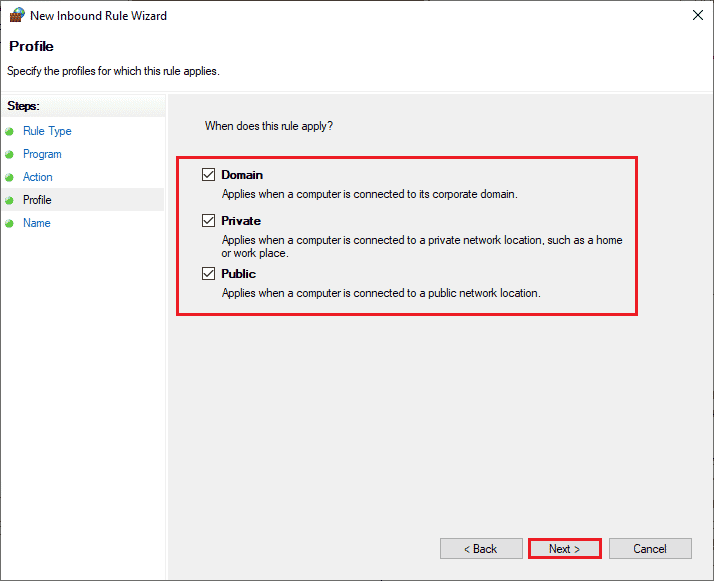
10. Наконец, назовите свое новое правило и нажмите Завершить.
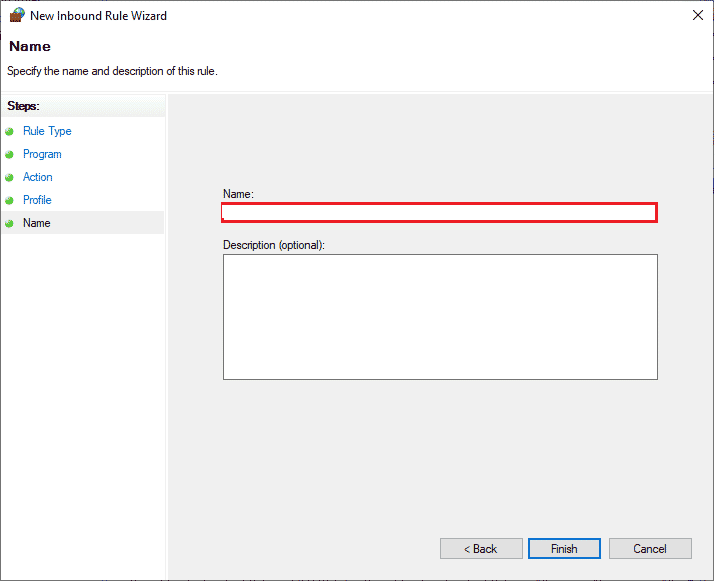
Проверьте, исправлена ли у вас ошибка установки Star Citizen или нет.
Читайте также: Исправить систему конфигурации, которая не смогла инициализироваться в Windows 10
Способ 13: временно отключить антивирус (если применимо)
Как и в случае с пакетом брандмауэра, отключите антивирусную программу на своем компьютере, чтобы устранить проблему с журналами проверки ошибок установщика Star Citizen в вашей игре. Если на вашем компьютере есть какие-либо угрозы вредоносных программ или файлов. Временно отключите антивирусную программу с чрезмерной защитой, как описано в нашем руководстве «Как временно отключить антивирус в Windows 10».
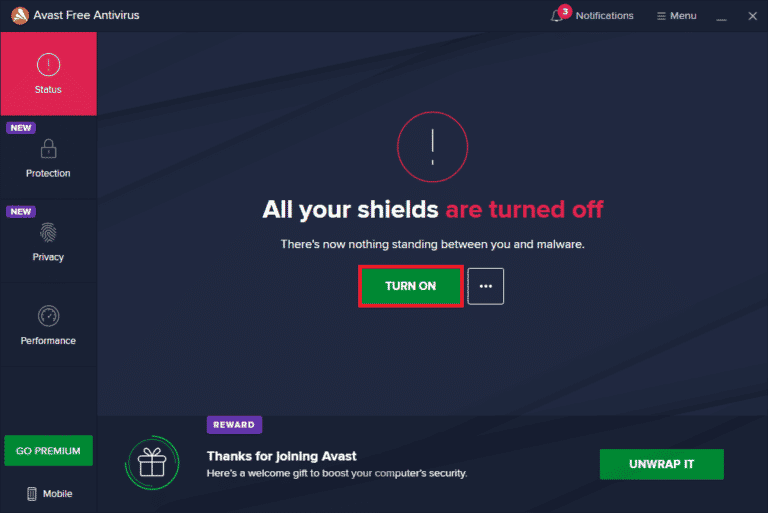
Если вы можете установить обновления игры после отключения антивирусной программы на компьютере, рекомендуется полностью удалить программу с вашего ПК. Если вы хотите это сделать, следуйте нашему руководству по принудительному удалению программ, которые не удаляются в Windows 10.
Способ 14: переустановить игру в другом месте
Если вы не можете устранить неполадки в журналах проверки ошибок установщика Star Citizen после применения всех вышеперечисленных методов, вы можете переустановить игру в другое место, где у вас достаточно места (более 60 ГБ). Многие пользователи подтвердили, что переустановка игры помогла им решить проблему с ошибкой установщика Star Citizen в Windows 10. Хотя нет очевидной причины, по которой это потенциальное исправление, воспользуйтесь этим обычным исправлением, чтобы решить проблему.
1. Хит Windows + I ключи вместе, чтобы открыть Параметры Windows.
2. Теперь нажмите Apps установка.
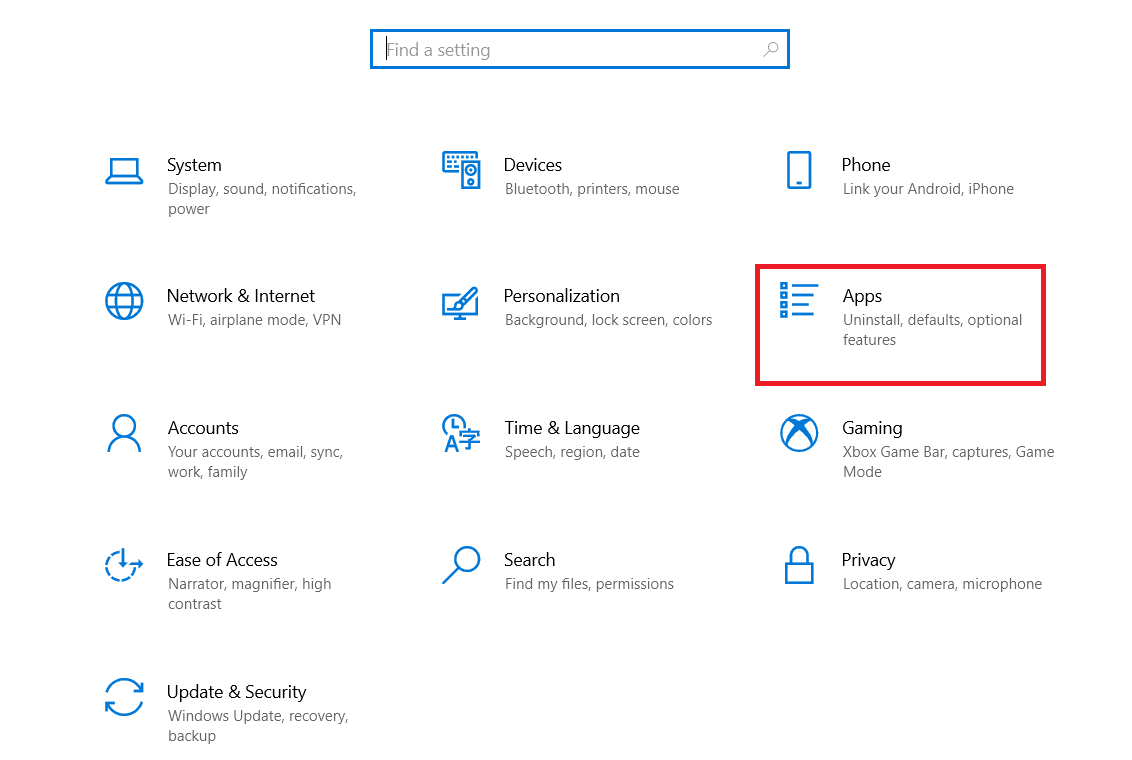
3. Теперь найдите и нажмите Star Citizen и Удалить опцию.
4. Теперь подтвердите запрос, если он есть, и перезагружать ваш компьютер после удаления Star Citizen.
5. Затем посетите официальная страница загрузки RSI и нажмите на ПОЛУЧИТЕ ВСЮ ИНФОРМАЦИЮ О ПОСЛЕДНЕЙ ЗАГРУЗКЕ кнопка. Затем следуйте инструкциям на экране, чтобы установить пакет на свой компьютер.
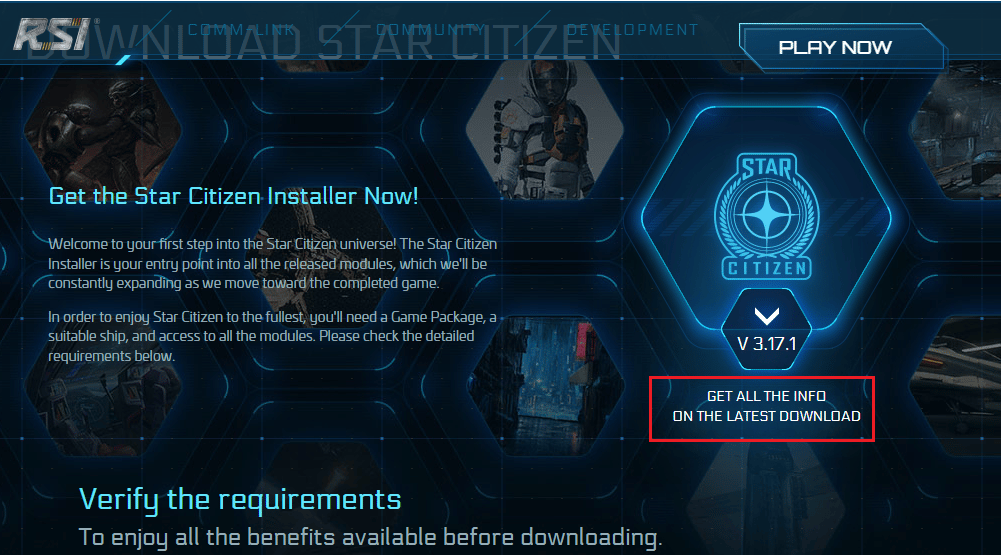
После установки игры вы больше не столкнетесь с этой ошибкой. Тем не менее, если вы столкнулись с тем же самым, возможно, вы установили игру на выделенный SSD. В этом случае вам необходимо отформатировать SSD, как указано в следующем методе.
Способ 15: форматирование SDD (не рекомендуется)
В случае, если вы используете SSD для установки игр на ПК с Windows 10, нет смысла следовать перечисленным методам устранения неполадок. В этом случае вам придется полностью отформатировать SSD, чтобы устранить проблему. Это может показаться ненужным, но это эффективный метод исправить ситуацию. Ошибка установки в вашем компьютере. Несколько пользователей подтвердили, что этот метод полезен, и вы можете отформатировать свой SSD, следуя нашему руководству «Как отформатировать диск или диск в Windows 10». Кроме того, если у вас есть какие-либо важные данные, сохраненные игры и другие личные данные на вашем SSD, вам необходимо заранее создать резервную копию всех них, прежде чем форматировать диск. Этот процесс удалит данные и всю другую информацию на SSD.
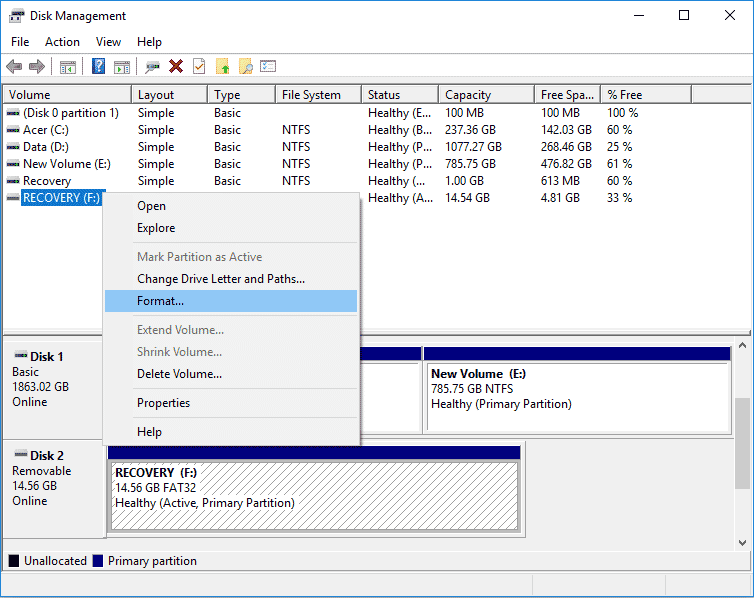
Рекомендуется:
Мы надеемся, что это руководство было полезным, и вы сможете исправить Ошибка установщика Star Citizen на вашем компьютере с Windows 10. Дайте нам знать, какой метод сработал для вас лучше всего. Кроме того, если у вас есть какие-либо вопросы/предложения по поводу этой статьи, не стесняйтесь оставлять их в разделе комментариев.